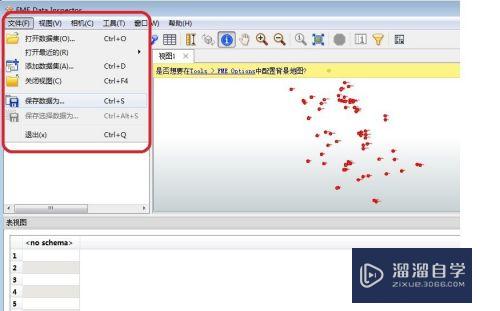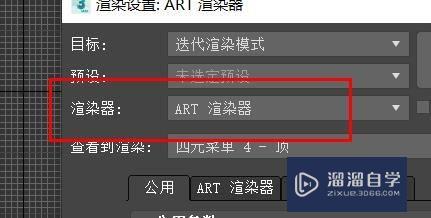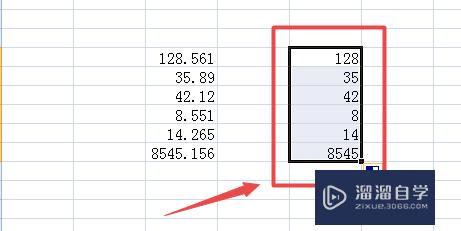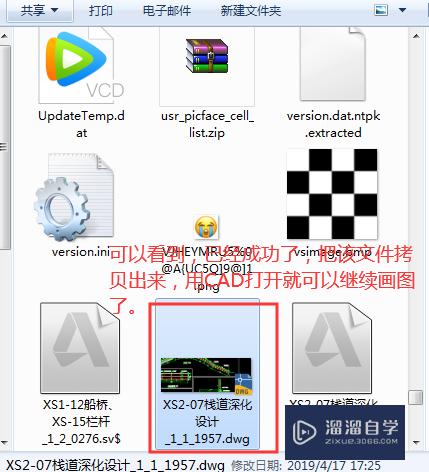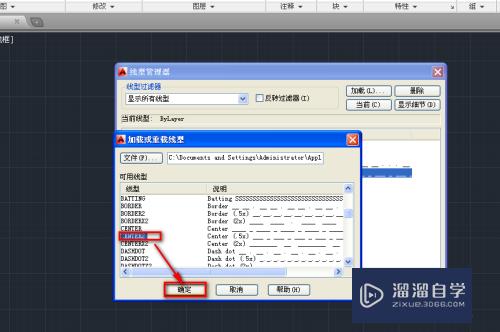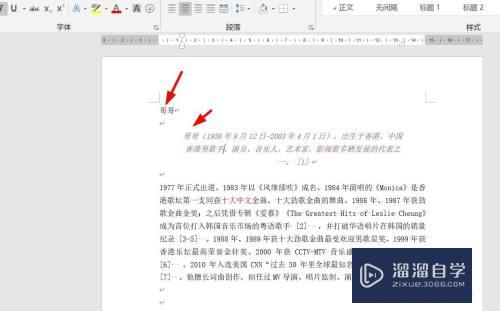CAD2010怎么用直线工具和删除功能(cad怎么把直线删除)优质
CAD也是很多建筑设计师非常熟悉的软件。在刚开始接触CAD软件的时候。很多小伙伴都不熟悉工具的使用。那么我们就从简单的开始熟悉。来看看CAD2010怎么用直线工具和删除功能的吧!
点击观看“CAD”视频教程。帮助你更好的上手
工具/软件
硬件型号:惠普(HP)暗影精灵8
系统版本:Windows7
所需软件:CAD2010
方法/步骤
第1步
打开CAD2010。打开后的界面就是这个样子的。

第2步
选择右上角的直线工具。红色箭头所指的地方。
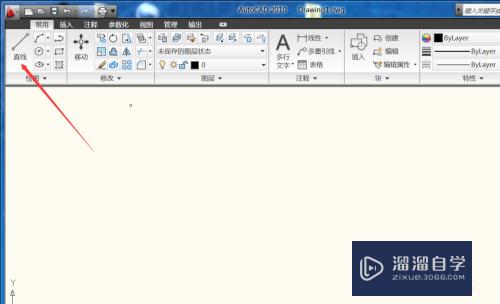
第3步
然后在空白处点击一下。指定第一个点
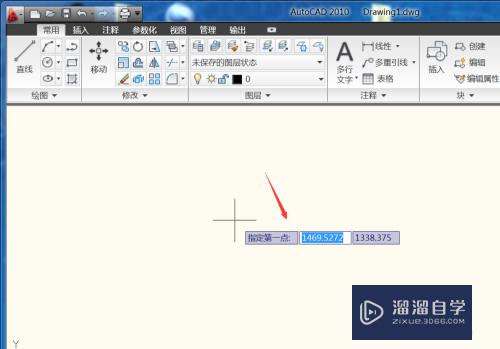
第4步
然后鼠标移动就会出现一个框。这个里面是设置直线长度的。
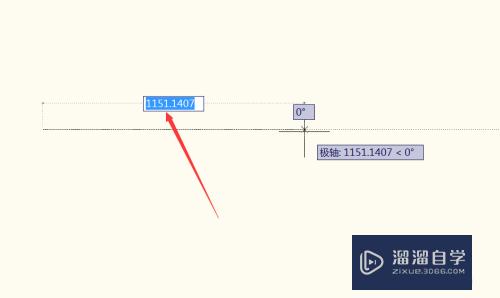
第5步
在里面输入10。代表直线长度10cm。
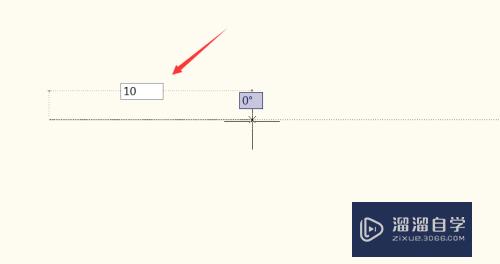
第6步
然后按Tab键。下一个输入的是角度。和水平面的角度。我们输入90。代表90度。垂直于水平面。
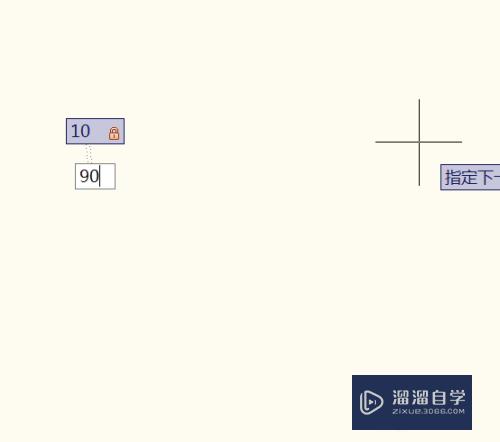
第7步
这个就是做出来的效果。然后按 空格键 断开直线。
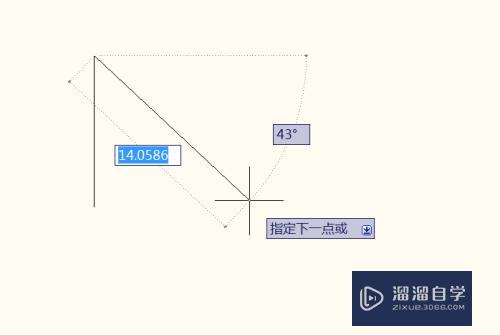
第8步
如果想要删除你就可以用鼠标画个矩形。选中这一个线段。
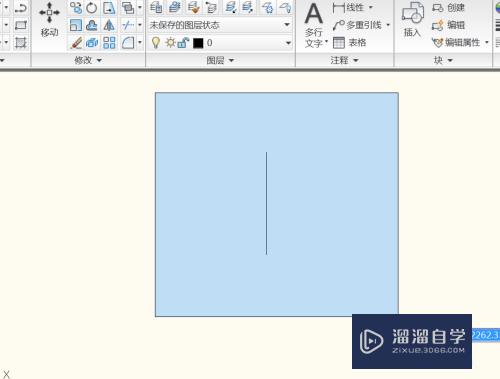
第9步
选中之后就会出来这样的显示。然后按键盘上的Del键或者直接输入快捷键字母E。然后按空格就可以了。我一般使用快捷键E。因为这样操作方便。

第10步
最后如果我写东西对你有帮助。顺手投票点赞支持一下。小渲在这里谢过大家的支持。
以上关于“CAD2010怎么用直线工具和删除功能(cad怎么把直线删除)”的内容小渲今天就介绍到这里。希望这篇文章能够帮助到小伙伴们解决问题。如果觉得教程不详细的话。可以在本站搜索相关的教程学习哦!
更多精选教程文章推荐
以上是由资深渲染大师 小渲 整理编辑的,如果觉得对你有帮助,可以收藏或分享给身边的人
本文标题:CAD2010怎么用直线工具和删除功能(cad怎么把直线删除)
本文地址:http://www.hszkedu.com/68802.html ,转载请注明来源:云渲染教程网
友情提示:本站内容均为网友发布,并不代表本站立场,如果本站的信息无意侵犯了您的版权,请联系我们及时处理,分享目的仅供大家学习与参考,不代表云渲染农场的立场!
本文地址:http://www.hszkedu.com/68802.html ,转载请注明来源:云渲染教程网
友情提示:本站内容均为网友发布,并不代表本站立场,如果本站的信息无意侵犯了您的版权,请联系我们及时处理,分享目的仅供大家学习与参考,不代表云渲染农场的立场!